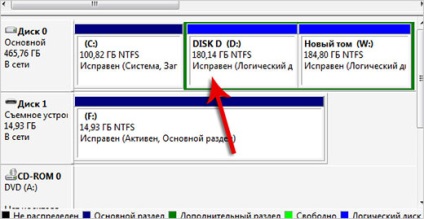Dacă aveți unul sau mai multe hard discuri și acestea sunt împărțite în mai multe partiții logice, atunci este posibil să aveți un singur sau doi dintre ei. Pe unul vom fi sistemul, iar pe de altă parte dosarele rămase.
Deci, în Windows există o astfel de funcție care vă permite să uniți partițiile hard diskului fără a instala separat orice programe. Vom analiza modul în care se face acest lucru în exemplul "Șapte". Dar trebuie să vă avertizez că toate datele de pe discurile care vor fi folosite atunci când lucrați pentru unire sunt șterse.
Hai să mergem la Start și să deschidă panoul de control.
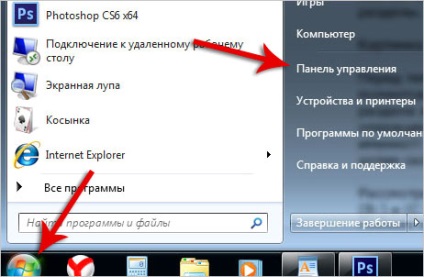

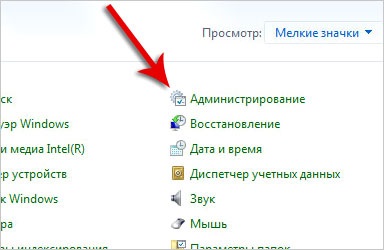
Aici trebuie să găsim linkul Computer Management.
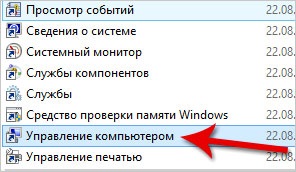
Înainte de a ajunge la afaceri, trebuie să învățați câteva puncte. În primul rând, pur și simplu pentru a lua și a îmbina două partiții ale unui hard disk aici este imposibil. Pentru a efectua această operație, trebuie să faceți alte câteva acțiuni. Și anume. Trebuie să eliminăm mai întâi partițiile pe care dorim să le lipim împreună cu alții, și apoi să creăm o nouă, singura.
Bineînțeles, toate datele despre partițiile la distanță vor fi pierdute, astfel încât să le salvați pe un alt disc în avans.
Apropo, nu atingem discul de sistem pe care este instalat Windows, putem transfera doar datele necesare.
Combinați partițiile de hard disk
Să luăm în considerare toate acestea cu un exemplu.
Deschideți stânga de pe Disk Management. Și acum vedem discul nostru, și în fața lui toate partițiile logice.
Pentru a crea un spațiu nealocat, șterg partițiile inutile, în cazul meu este o unitate (G :) și (Z :). Faceți clic dreapta pe secțiune și selectați Ștergere volum.
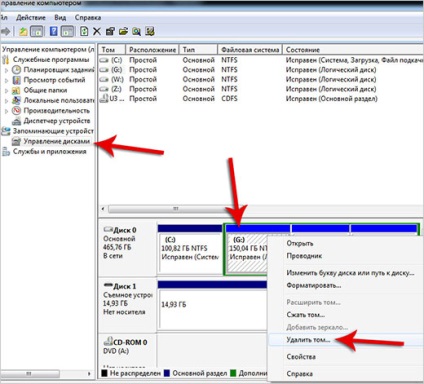
În acest pas, confirmăm că suntem conștienți de ștergerea tuturor datelor din această secțiune făcând clic pe Da.
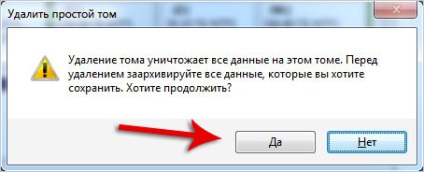
Am șters două secțiuni - discul (G :) și (Z :) au fost combinate într-una. Acum ei reprezintă un spațiu neocupat (180 gigabytes), trebuie să le creăm un volum nou.
Facem clic pe gigabytes gratis cu butonul drept al mouse-ului și selectați Create a simple volume.
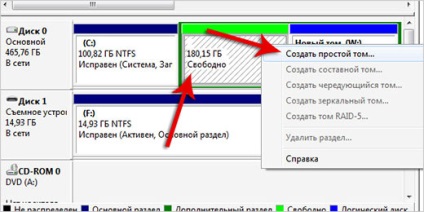
Urmați expertul pentru extensia volumului, făcând clic pur și simplu pe butonul "Următorul".
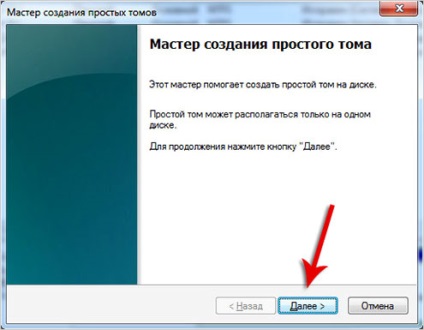
Acum vedem în fața noastră dimensiunea spațiului disponibil prin eliminarea altor partiții. Pentru a crea un nou disc, specificăm numărul maxim de megaocteți disponibili în câmpul de jos. În cazul meu, acesta este de 184,468 MB. Faceți clic pe Următorul. dați-i scrisoarea, din nou, apoi finalizați.
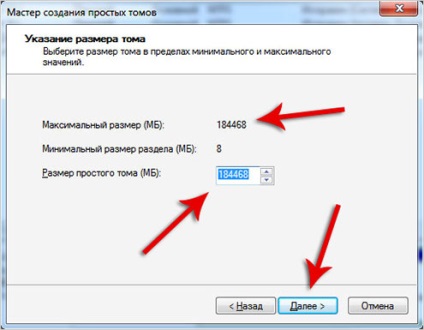
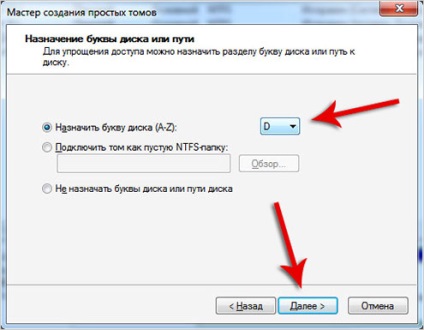
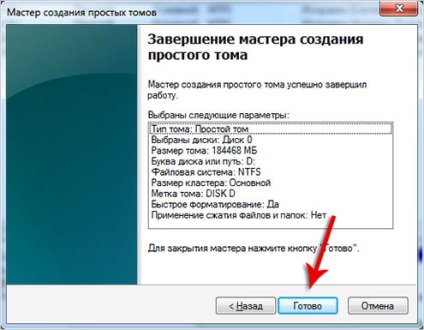
Așadar, am fuzionat partițiile hard diskului în Windows 7 prin simpla ștergere a celor care nu au fost necesare și un nou disc a fost creat din spațiul golit.